在CAD設計過程中,當需要CAD圖塊能夠遮擋后面的圖形時,便要創建跟圖塊輪廓一樣的區域覆蓋。那么,CAD區域覆蓋怎么用?本文就和小編一起來了解一下浩辰CAD軟件中CAD區域覆蓋命令的相關應用實例!
舊版本CAD軟件中的區域覆蓋命令(WIPEOUT)并不支持圓和帶圓弧段的多段線,浩辰CAD 2021版不僅支持圓形WIPEOUT,還支持帶圓弧段的封閉邊界。
1、啟動浩辰CAD,然后輸入CAD區域覆蓋命令:WIPEOUT,點擊回車鍵確定。
2、根據提示指定第一點或[邊框(F)/圓形(C)/選擇圓或多段線(P)/精度(A)],如需設置圓弧段精度,可以輸入:A,點擊回車鍵,輸入精度值(默認值為100,數字越高,圓弧段就越平滑)即可;設置完成后輸入:C,點擊回車鍵。

3、根據提示指定圓心和半徑后,即可直接繪制圓形的區域覆蓋,便可將原有的圖形遮擋住。如下圖所示:
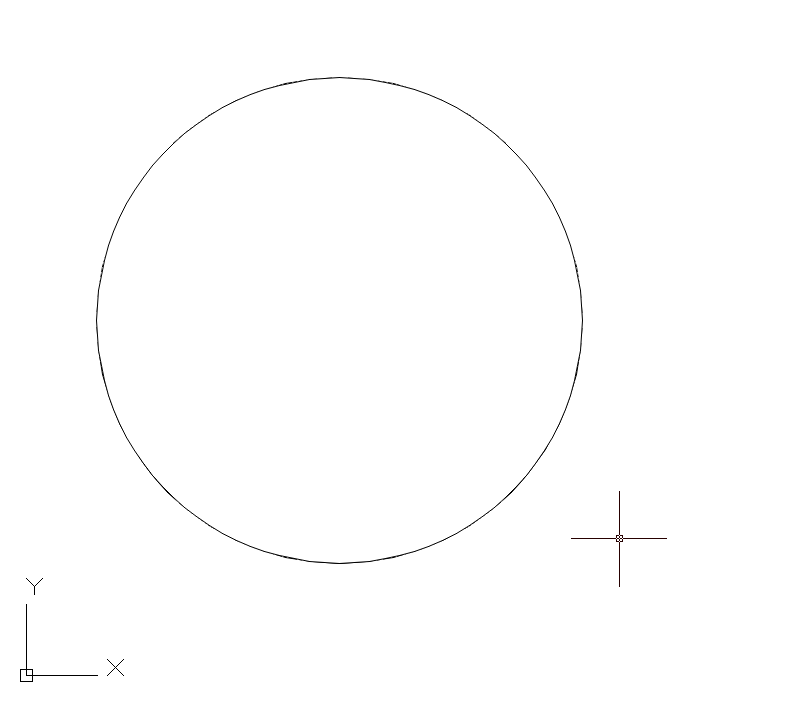
4、在圓形區域覆蓋中從右下至左上框選即可顯示被覆蓋的圖形,被覆蓋的圖形呈虛線顯示。如下圖所示:
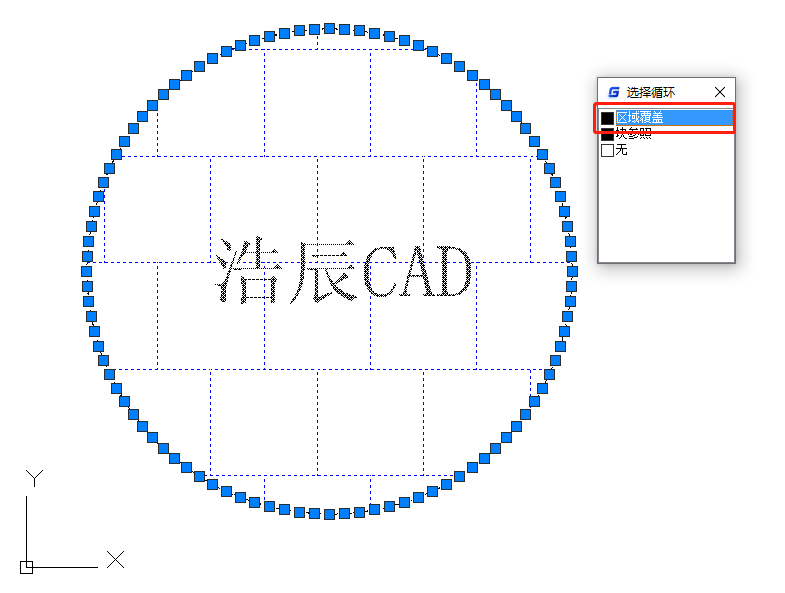
關于浩辰CAD軟件中CAD區域覆蓋命令的使用技巧小編就給大家分享到這里了,各位設計師小伙伴們如果想要了解更多CAD實用技巧的話,一定要持續關注浩辰CAD官網教程專區哦!小編會在后續的CAD教程文章中給大家分享。
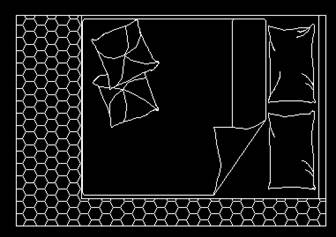
2019-10-31
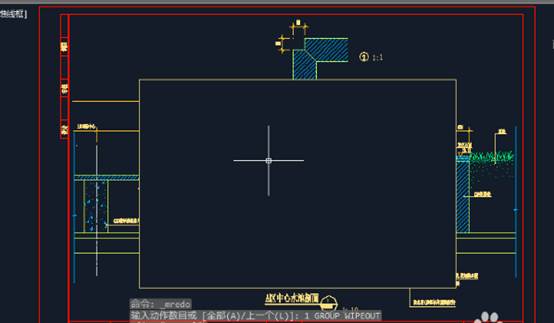
2019-10-30
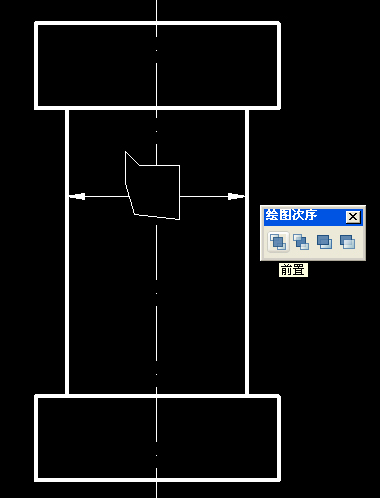
2019-10-12
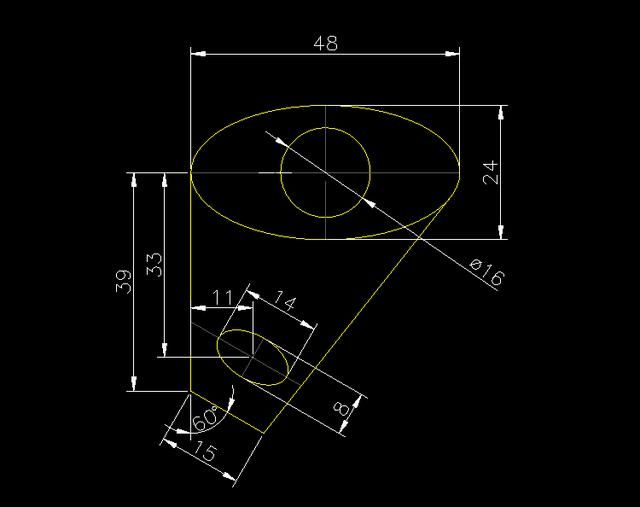
2019-05-21
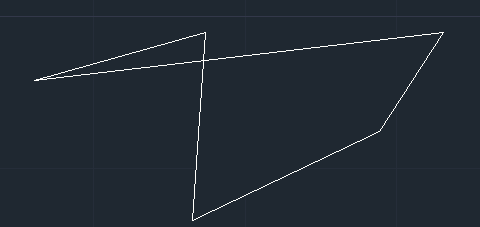
2019-05-21

2023-11-08

2023-11-07

2023-11-07

2023-11-06

2023-11-06

2023-11-03

2023-11-03
